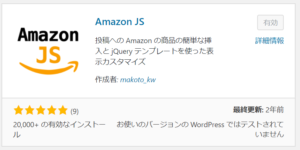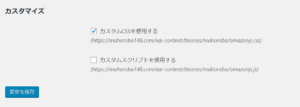まほろば@mahoroba148です。
Amazonアソシエイトに合格しました!
3度目の正直です。
1回目↓
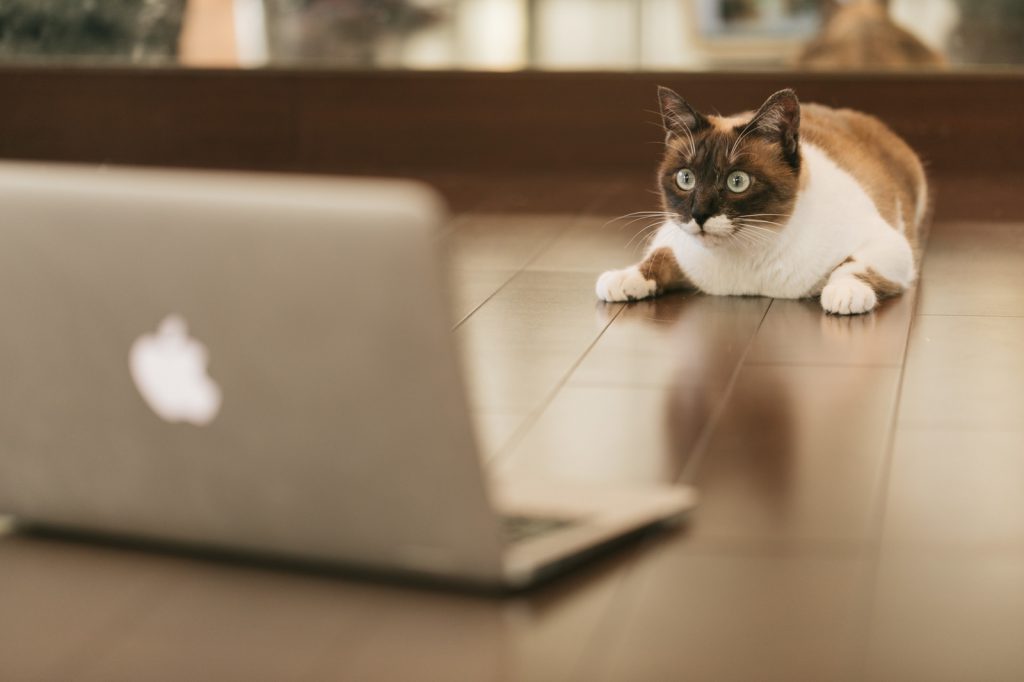
2回目↓
買った本を普通にアップしてたけど、考えてみれば著作権的にアウトな気がしてきた。そしてAmazonアソシエイトにはまた落ちた。落ちる気はしていた。
— まほろば@独立に向けて始動 (@mahoroba148) 2017年11月5日
そして今回、ついに合格です。
私自身も「Amazonアソシエイト 審査」や「Amazonアソシエイト 受かるには」と調べていたことがありました…
そこで今回は私が合格するために何をしたか書きます。
目次
ブログを充実させよう
不合格メール、落ち込みますよね。
しかも、はっきりと何が悪いか言ってくれないので考えループに入ります。
住所書き間違えていたかなぁ…他にコツとかあるのかなぁ…そう悩む前に、まずはとにかくブログを充実させましょう。
不合格メールにはこんなことが書かれています。
(前略)
当プログラムでは、お申込みいただいたWebサイトが下記の項目に当てはまる場合には、ご参加をお断りさせていただいております。
1.Webサイトが未完成または作成したばかりであるため審査が行えない場合
(後略)
つまり、ブログ記事が少ないと未完成であると判断されてしまう可能性があります。
申請を行った時点での記事数は38でした。
ちなみに1回目の申請では1記事、2回目は19記事程度でした。
いくつ書けばいいという指数は定かではないですが、公開したばかりのブログでは確実に落ちます。
また、ブログの内容もAmazonアソシエイトを利用したい理由となるような記事を書きましょう。
たとえば本の紹介だったり、商品の紹介だったり。
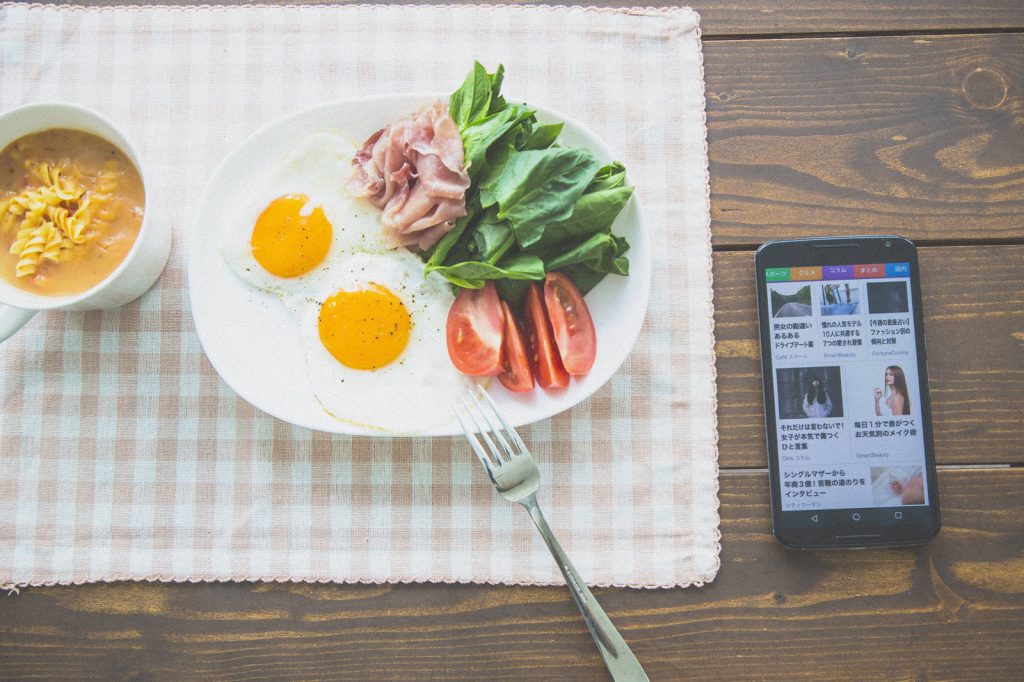

全てレビュー記事にするかは別として、少しでもあると申請のときに役立ちます。(後述)
Amazonアソシエイトで何をしたいかアピールしよう
申請項目の一つとして『Amazonアソシエイトで何をしたいか書いてください』というような欄があります。
そこに、先ほど書いたレビュー記事のURLを添えながらアピールしましょう。
たとえばこんな感じ↓
自分が今まで読んできた本の紹介(例:https://mahoroba148.com/web-marketing/)のときに正しい情報を伝えたいです。
ただ「本の紹介」とするだけでなく、URLがあると具体性が増します。
他の方のブログを拝見すると、審査員がブログを見に来ていると書かれていました。
トップページだけではどこをどう見られるかわかりません。
それならば、申請側で見てほしいところを指示してしまえばよりアピールできます。
アクセス数は少なくても通る?
私は通りました。
恥ずかしながらまだユニークアクセス数は500に程遠い数字です。
申請時に選択しないといけないということは審査にも影響していることでしょう。
私の考えでは
- 今後アクセスが増える見込みがある
- Amazonアソシエイトの利用目的はコンテンツ充実のためである
というブログならばアクセス数が少なくても審査に通るのではないかと思います。
今回の場合、後者が有力で申請時に『収益化』を選ばなかったのです。
落ちた2回目では『収益化とコンテンツ充実』を選んでいました。それなのに19記事。
収益化を考えているという人であれば毎日ブログを更新する勢いじゃないと落ちそうな気がします。
巷で噂のフリーアドレス・購入履歴問題
合格のコツを調べていると一度は見かけるフリーアドレス・購入履歴のお話。
GmailやHotmailなどのフリーアドレスではなく独自ドメインで申請しよう
信用度が命だからAmazonで購入履歴があるアカウントで申請しよう
私はフリーアドレスかつ購入履歴のないアカウントで通りました。
決して否定するわけではなく、必ずしも上記のようなメールアドレスや購入履歴の条件を満たすアカウントでなくてもいいということです。
その代わり、Amazonで購入してるよアピールはブログで書いてます(笑)
合格したらやっておきたいこと
さあ、Amazonアソシエイトに合格したならば早速リンクを貼りましょう!
アソシエイト・セントラルにアクセスして、商品を探して、コードをコピーして…
非常にめんどくさい。しかも表示が小さい。
WordPressならばAmazonアソシエイトのリンク挿入が楽になるプラグインをインストールしましょう。
Amazon Jsというプラグインを利用しました。
「Amazonアソシエイト WordPress」で検索するとほとんどの方がこちらを使われているようですね。
詳しい設定方法は割愛します。
だけど、一つだけ私がおススメする更新があります。
画像と文字の余白を少しだけ広げます。
そのままだとちょっと見栄えが悪いんですよね。
余白の設定方法
※ホームページ制作の知識が必要です
1.Amazon Jsの設定画面でカスタムCSSを使用するにチェックを入れる
2.amazonjs.cssを新しく作成し余白の記述をする
.amazonjs_item img{
margin-left:2em;
margin-right:1em;
}
※ショートバンド(省略した書き方)でも大丈夫です
3.1でチェックした項目の下に書かれている場所にアップロードする
style.cssと同じところです。
オリジナルテーマなので「mahoroba」の直下となっていますが、実際はインストールしたテーマ名の直下になります。
その他、リンク色や文字の大きさなど余白と同じように記述すれば変更できます。
ちょっとしたことですが、見栄えがよくなるのでオススメです。
【まとめ】商品紹介するならぜひ登録を
Amazonアソシエイトを活用することで、合法的かつ正しい情報を読者に伝えられます。
商品を紹介するならばぜひ登録しておきたいサービスです。
私の場合は、著作権問題が気になって商品レビューを躊躇していたところがありました。
受かるためにはレビュー記事もいくつか必要なので、著作権を侵害しない程度にブログを充実させていきましょう。